HP-DL380G4服务器安装指导
HP 服务器使用 ilo 远程安装 Windows Server 2008 操作系统
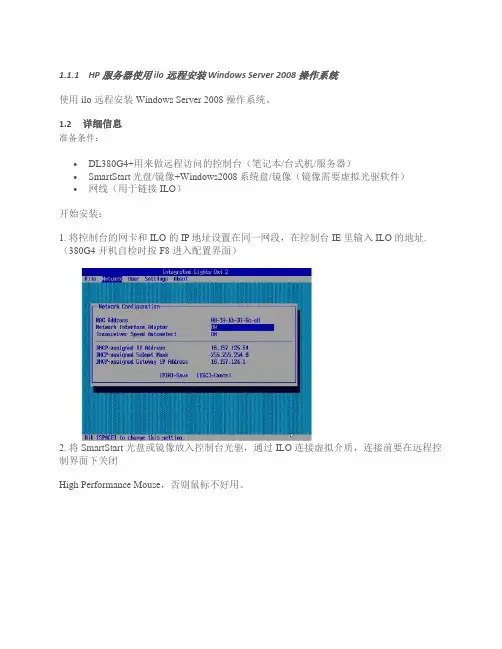
1.1.1HP 服务器使用ilo远程安装 Windows Server 2008 操作系统
使用ilo远程安装 Windows Server 2008 操作系统。
1.2详细信息
准备条件:
∙DL380G4+用来做远程访问的控制台(笔记本/台式机/服务器)
∙SmartStart光盘/镜像+Windows2008系统盘/镜像(镜像需要虚拟光驱软件)
∙网线(用于链接ILO)
开始安装:
1. 将控制台的网卡和 ILO 的IP地址设置在同一网段,在控制台 IE 里输入 ILO 的地址.(380G4 开机自检时按 F8 进入配置界面)
2. 将SmartStart光盘或镜像放入控制台光驱,通过 ILO 连接虚拟介质,连接前要在远程控制界面下关闭
High Performance Mouse,否则鼠标不好用。
3 SmartStart光盘 8.0 分 32 位和 6
4 位两个版本,根据自己的系统盘选择。
SmartStart8.0 已经不支持 NETWARE 系统
的安装,而且安装时比以往版本多了 WBEM 的安装,如果安装 WBEM 会影响HOMEPAGE 的使用。
4. WINDOWS2008 和2003 界面已经完全不一样了,SmartStart引导结束后机器自动重启,然后语言选择,然后开始自动安装系统。
5. 2008 的系统盘是一张 DVD,通过 ILO 的安装时间会很长。
安装结束后服务器重启,首次登入需要更改密码。
6. 2008 的安全机制提供通过软驱创建密码重设盘。
7. 登入系统之后,会发现界面和VISTA 很像,驱动全部安装完成,HP 的工具和Windows2003 下使用相同。
sco openserver 6.0 的安装
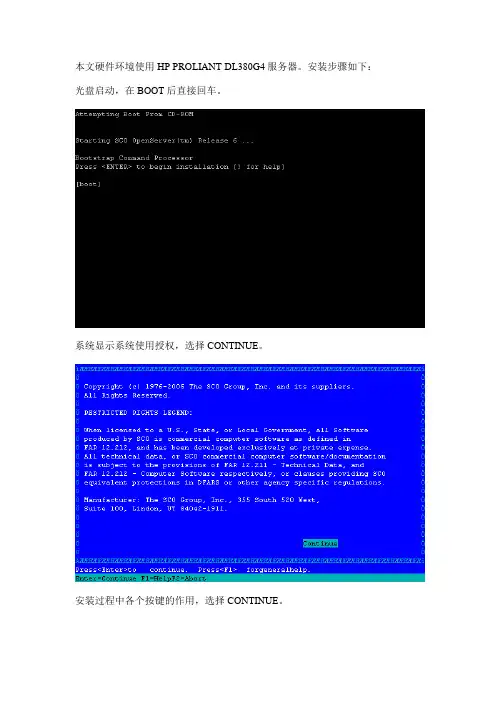
本文硬件环境使用HP PROLIANT DL380G4服务器。
安装步骤如下:光盘启动,在BOOT后直接回车。
系统显示系统使用授权,选择CONTINUE。
安装过程中各个按键的作用,选择CONTINUE。
显示安装协议,选择Accept。
是否须加载其它的HBA驱动程序,由于SCO 6可以自动识别在此我们选择NO并继续。
硬件驱动自动加载过程。
确认已经加载的HBA驱动程序,选择Accept ABOVE CHOICES。
自动复制文件。
选择安装方式,当然选择从光盘安装。
等候校验光盘。
选择键盘配置,请选择默认值。
输入License Information。
此时可以按F8使用测试序列号。
系统设定,必须修改的项目为系统名称、网域名称与时区,其它选项则依照实际需求。
硬盘规划与选择安装系统套件。
此时我们选择默认,继续。
设定网络与窗口环境.
在NETWORK CARD选项选择DEFERRED,稍候再配置,鼠标自动侦测。
设定管理者密码
最后安装确认,若无其它问题请直接选择接受,系统将开始安装。
等待
出现复制文件界面
经过一段时间的等待
取出光盘后重新启动
安装完毕后,请上 /support/download.html或下载相关SCO修正,例如Maintenance Pack。
HP服务器系统安装
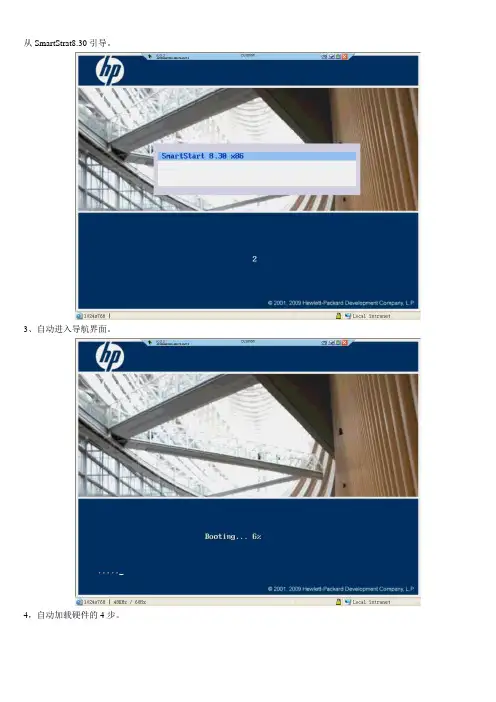
从SmartStrat8.30引导。
3、自动进入导航界面。
4,自动加载硬件的4步。
5、默认语言和键盘设置为英语。
6、协议的界面选择Agree。
到Home界面后,选择Install进行安装系统。
18、左侧列出所有可用的logical drive,可以选择用那个安装系统。
19、在需要安装的系统上打勾。
20、开始选择win2003光盘类型(注意提醒客户不是光驱类型)。
系统磁盘管理器划分。
22、设置计算机名字、管理员密码、组织名、使用者名、win2003序列号和时区等。
23、选择PSP包依赖于的SNMP协议是否安装,这页默认即可。
24、SNMP的字符串等设置,这页也不要修改。
25、是否完全安装PSP包,选择默认的Express。
26、警告,提示如果继续,就要清空硬盘,进行格式化和拷贝操作了。
27、当选择next后,开始分区、拷贝驱动等。
28、在进行到27%的时候,提示插入win2003 R2光盘。
29、插入win2003 R2光盘后,开始拷贝windows文件。
30、拷贝完毕,进入经典的windows安装界面,开始无人值守安装。
31、安装完毕自动重启进入win2003 R2登录界面。
32、输入密码进入后,提示插入win2003 R2第2张光盘。
33、插入光盘后,继续安装向导。
34、选择接受许可协议。
35、开始复制文件。
36、提示完成安装。
37、然后会在这个DOS窗口卡住,后台配置几分钟。
39、进入win2003 R2后,可以看到步骤22设置的组织名和使用者名字等信息。
HP-DL380-Gen10-服务器用户手册 -
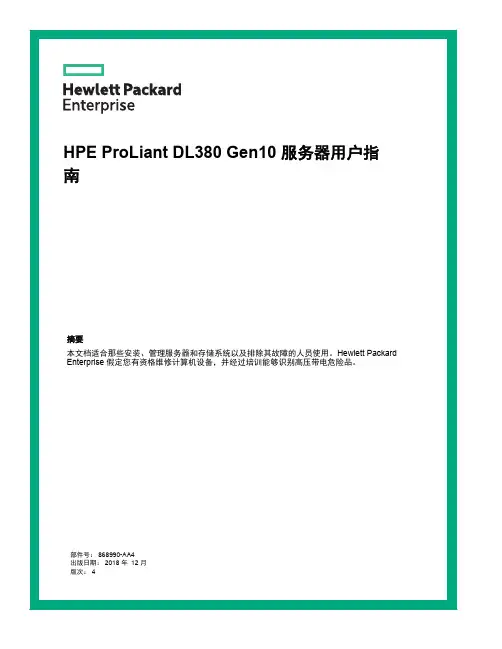
© Copyright 2017, 2018 Hewlett Packard Enterprise Development LP通知本文档中包含的信息如有更改,恕不另行通知。
随 Hewlett Packard Enterprise 产品和服务提供的明确保修声明中阐明了此类产品和服务的全部保修服务。
此处的任何内容都不应视作额外的担保信息。
对于本文档中包含的技术或编辑方面的错误或疏漏,Hewlett Packard Enterprise 不承担任何责任。
保密的计算机软件。
必须具有 Hewlett Packard Enterprise 颁发的有效许可证,方可拥有、使用或复制本软件。
按照 FAR 12.211 和 12.212 的规定,可以根据供应商的标准商业许可证授权美国政府使用商用计算机软件、计算机软件文档以及商业编号的技术数据。
单击指向第三方网站的链接将会离开 Hewlett Packard Enterprise 网站。
Hewlett Packard Enterprise 无法控制 Hewlett Packard Enterprise 网站之外的信息,也不对这些信息承担任何责任。
目录组件标识 (8)前面板组件 (8)前面板 LED 指示灯和按钮 (10)UID 按钮功能 (13)前面板 LED 指示灯电源故障代码 (13)Systems Insight 显示屏 LED 指示灯 (14)Systems Insight 显示屏组合 LED 指示灯说明 (15)后面板组件 (17)后面板 LED 指示灯 (17)主板组件 (19)系统维护开关说明 (20)DIMM 标签识别 (21)DIMM 插槽位置 (22)NVDIMM 识别 (22)NVDIMM 二维码 (23)识别 NVDIMM LED 指示灯 (24)NVDIMM-N LED 指示灯组合 (24)NVDIMM 功能 LED 指示灯运行模式 (24)处理器、散热片和插槽组件 (25)驱动器 (25)SAS/SATA 驱动器组件和 LED 指示灯 (26)NVMe SSD LED 指示灯定义 (26)uFF 驱动器组件和 LED 指示灯 (28)风扇托架编号 (29)驱动器盒识别 (29)驱动器托架编号 (31)驱动器托架编号:Smart Array 控制器 (31)驱动器托架编号:SAS 扩展卡 (33)驱动器托架编号:NVMe 驱动器 (35)uFF 驱动器托架编号 (36)转接卡组件 (37)带集成备用电池装置组件和 LED 指示灯的 HPE Flex 插槽电源 (41)检查备用电池电量 (41)HPE 12G SAS 扩展卡端口编号 (42)HPE Smart Array P824i-p MR Gen10 控制器 (42)操作 (44)打开服务器电源 (44)关闭服务器电源 (44)从机架中拉出服务器 (44)从机架中卸下服务器 (45)使用理线臂固定电缆 (45)卸下检修面板 (46)安装检修面板 (47)卸下风扇笼 (47)安装风扇笼 (48)卸下隔气罩或中板驱动器笼 (48)安装隔气罩 (50)卸下转接卡笼 (51)3卸下转接卡插槽空闲挡板 (52)卸下硬盘驱动器空闲挡板 (53)松开理线臂 (53)找到 Systems Insight 显示屏 (53)设置 (55)HPE 支持服务 (55)设置服务器 (55)运行要求 (58)空间要求与通风要求 (58)温度要求 (59)电源要求 (59)电气接地要求 (59)将直流电源线连接到直流电源 (59)服务器警告和注意事项 (60)机架警告 (61)静电释放 (61)服务器包装箱内物品 (62)安装硬件选件 (62)POST 屏幕选项 (62)安装或部署操作系统 (62)注册服务器 (62)硬件选件安装 (63)产品规格说明简介 (63)简介 (63)在安全挡板中安装风扇过滤器 (63)安装挡板和挡板锁 (64)电源供电选件 (64)热插拔电源计算 (64)安装冗余热插拔电源 (64)驱动器选件 (65)驱动器准则 (65)支持的驱动器托架 (66)安装热插拔 SAS 或 SATA 驱动器 (66)安装 NVMe 驱动器 (67)安装 uFF 驱动器和 SCM 驱动器托盘 (68)安装 M.2 驱动器 (69)风扇选件 (70)安装高性能风扇 (71)内存选件 (72)DIMM 和 NVDIMM 安装信息 (72)HPE SmartMemory 速度信息 (73)安装 DIMM (73)HPE 16GB NVDIMM 选件 (74)NVDIMM 支持的服务器要求 (74)安装 NVDIMM (74)为 NVDIMM 配置服务器 (76)NVDIMM 清理 (76)NVDIMM 移动准则 (77)HPE 可扩展持久性内存(仅限 CTO) (77)控制器选件 (78)安装存储控制器 (78)在配置的服务器中安装 HPE Smart Array P824i-p MR Gen10 控制器 (79)4阵列和控制器配置 (80)安装通用介质托架 (81)驱动器笼选件 (83)安装前 8NVMe SSD Express 托架驱动器笼 (83)安装前 6SFF SAS/SATA + 2NVMe Premium 驱动器笼 (85)安装通风标签 (87)在盒 1 中安装前 8SFF SAS/SATA 驱动器笼 (88)在盒 2 中安装前 8SFF SAS/SATA 驱动器笼 (90)安装前 2SFF NVMe/SAS/SATA Premium 驱动器笼 (92)安装中板 4LFF SAS/SATA 驱动器笼 (95)在主转接卡或辅助转接卡中安装后 2SFF SAS/SATA 驱动器笼 (98)在电源上方安装后 2SFF SAS/SATA 驱动器笼 (100)安装后 3LFF SAS/SATA 驱动器笼 (103)转接卡和转接卡笼选件 (104)安装主转接卡和辅助转接卡 (105)安装第三转接卡 (106)安装辅助转接卡笼 (107)安装第三转接卡笼 (108)安装 2NVMe slimSAS 转接卡选件 (111)安装 8NVMe slimSAS 转接卡选件 (112)扩展槽 (113)支持的 PCIe 外形尺寸 (113)安装扩展卡 (114)安装 12G SAS 扩展卡 (116)安装加速器或 GPU (118)安装入侵检测开关 (122)安装 Smart Storage 电池 (123)安装后串行端口接口 (125)安装 Systems Insight 显示屏 (127)安装 FlexibleLOM 适配器 (129)安装 1U 或高性能散热片 (131)安装处理器 (133)HPE Trusted Platform Module 2.0 Gen10 选件 (136)概述 (136)HPE Trusted Platform Module 2.0 准则 (136)安装并启用 HPE TPM 2.0 Gen10 套件 (136)安装 Trusted Platform Module 卡 (137)启用 Trusted Platform Module (139)保留恢复密钥/密码 (140)布线 (141)HPE ProLiant Gen10 DL 服务器存储布线准则 (141)布线图 (141)电缆布线:适用于 SFF 的前 2SFF 驱动器选件 (143)电缆布线:适用于 LFF 的前 2SFF 驱动器选件 (144)电缆布线:前 2SFF 驱动器选件(3 位置电缆) (145)电缆布线:前 8SFF 驱动器选件 (146)电缆布线:前 8SFF NVMe/SAS premium 驱动器选件 (148)电缆布线:前 8SFF NVMe 驱动器选件 (148)电缆布线:适用于 SFF 的前 2SFF NVMe 驱动器选件 (150)电缆布线:适用于 LFF 的前 2SFF NVMe 驱动器选件 (151)电缆布线:中间板 4LFF 驱动器选件 (151)电缆布线:后 3LFF 驱动器选件 (152)电缆布线:后 2SFF 驱动器选件 (152)电缆布线:HPE 12G SAS 扩展卡到控制器 (153)5电缆布线:Smart Array P824i-P 控制器 (154)电缆布线:Systems Insight 显示屏 (156)软件和配置实用程序 (158)服务器模式 (158)产品规格说明简介 (158)Active Health System Viewer (158)Active Health System (159)Active Health System 数据收集 (159)Active Health System 日志 (159)HPE iLO 5 (159)iLO 联合 (160)iLO服务端口 (160)iLO RESTful API (161)RESTful Interface Tool (161)iLO Amplifier Pack (161)Integrated Management Log (161)Intelligent Provisioning (161)Intelligent Provisioning 操作 (162)管理安全性 (162)适用于 Windows 和 Linux 的 Scripting Toolkit (163)UEFI System Utilities (163)选择引导模式 (163)安全引导 (164)启动嵌入式 UEFI Shell (164)HPE Smart Storage Administrator (165)HPE MR Storage Administrator (165)StorCLI (166)USB 支持 (166)外置 USB 功能 (166)支持冗余 ROM (166)安全性和安全优势 (166)使系统保持最新状态 (166)更新固件或系统 ROM (166)Service Pack for ProLiant (167)更新 System Utilities 中的固件 (168)从 UEFI 嵌入式 Shell 中更新固件 (168)联机刷新组件 (169)驱动程序 (169)软件和固件 (169)支持的操作系统版本 (169)HPE Pointnext 产品 (169)主动通知 (170)故障排除 (171)NMI 功能 (171)故障排除资源 (171)更换电池 (172)安全、保修和法规信息 (173)安全和管制标准 (173)6保修信息 (173)法规信息 (173)白俄罗斯、哈萨克斯坦、俄罗斯标记 (173)土耳其 RoHS 材料内容声明 (174)乌克兰 RoHS 材料内容声明 (174)规格 (175)环境规格 (175)机械规格 (175)电源规格 (176)HPE 500 瓦 Flex 插槽铂金级热插拔低卤电源 (177)HPE 800 瓦 Flex 插槽白金级热插拔低卤电源 (177)HPE 800 瓦 Flex 插槽超钛金级热插拔低卤电源 (178)HPE 800 瓦 Flex 插槽通用热插拔低卤电源 (179)HPE 800 瓦 Flex 插槽 -48 伏直流热插拔低卤电源 (180)HPE 800 瓦 Flex 插槽可扩展持久型内存电源 (181)HPE 1600 瓦 Flex 插槽白金级热插拔低卤电源 (181)支持信息和其他资源 (183)获取 Hewlett Packard Enterprise 支持 (183)获取更新 (183)客户自行维修 (184)远程支持 (184)保修信息 (184)法规信息 (184)文档反馈 (185)7组件标识前面板组件SFF 前面板组件编号说明1盒 1(可选驱动器或通用介质托架)2盒 2(可选驱动器)3盒 3 驱动器 1-84序列号标签拉片或可选Systems Insight 显示屏5iLO 服务端口6USB 3.0 端口通用介质托架组件编号说明1USB 2.0 端口2视频显示端口3光驱(可选)4驱动器(可选)8组件标识12 驱动器 LFF 前面板组件编号说明1驱动器托架8 驱动器 LFF 机型前面板组件编号说明1驱动器(可选)2LFF 电源开关模块3驱动器托架LFF 电源开关模块组件组件标识9编号说明1光驱2序列号标签拉片3USB 3.0 端口4iLO 服务端口5视频显示端口前面板 LED 指示灯和按钮SFF 前面板 LED 指示灯和按钮编号说明状态1开机/待机按钮和系统电源 LED 指示灯*绿色常亮 = 系统已启动绿色闪烁(1 Hz/周每秒)= 正在执行开机过程琥珀色常亮 = 系统处于待机状态熄灭 = 未通电†2运行状况 LED 指示灯*绿色常亮 = 正常绿色闪烁(1 赫兹/周每秒)= 正在重新引导 iLO 琥珀色闪烁 = 系统性能下降红色闪烁(1 Hz/周每秒)= 系统出现严重问题**续10组件标识3网卡状态 LED 指示灯*绿色常亮 = 链接到网络上绿色闪烁(1 Hz/周每秒)= 具有网络活动熄灭 = 没有网络活动4UID 按钮/LED 指示灯*蓝色常亮 = 已激活闪烁蓝色:• 1 Hz/周每秒 = 正在进行远程管理或固件升级• 4 Hz/周每秒 = 已启动 iLO 手动重新引导序列•8 Hz/周每秒 = 正在进行 iLO 手动重新引导序列熄灭 = 已停用*当此表中所述的 4 个 LED 指示灯同时闪烁时,表示发生电源故障。
HP刀片服务器安装及配置
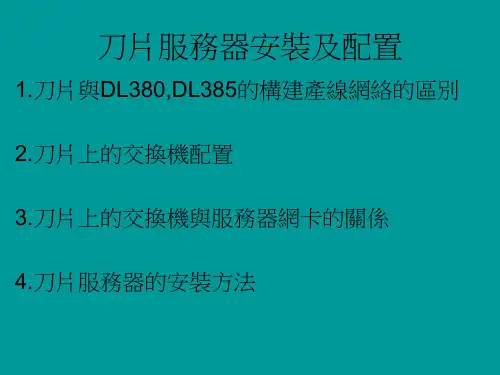
1.刀片與DL380,DL385的構建產線網絡的區別 2.刀片上的交換機配置 3.刀片上的交換機與服務器網卡的關係 4.刀片服務器的安裝方法
刀片與DL380,DL385的構建產線網絡的區 別
刀片服務器與380,385最大區別1,刀片上綁定了4個 cisco交換機.如圖:
這4個交換機與刀片服務器組合起來達到了380,385與負 載均衡3750組合的功能.這4個交換機相當于替代了 3750.2,刀片的web管理系統.給刀片設置web管理ip:
把pre rin 對應的端口劃到對應的vlan
第3台switch是swdl(192網段) 先劃vlan 在把對應 的端口劃到對應的vlan
第4台switch配置和第3台一樣 .
刀片上的交換機與服務器網卡的 關係
服務器上4塊網卡一一對應4台交換機.
前面介紹介紹過了:172的是第一台,10的第二 台,192的第三,第四台.當然,這是以前規劃好了 的.其實,只要了解交換機與服務器網卡之間的 關係,自己可以隨意發揮.
刀片也要掛載倒你的虛擬盤,我的虛擬光盤是G盤. 當windows copy完文件,準備安裝系統是會出現 如下介面:
大概就是告訴你系統找到擴展內存,存儲之內的 東西.在web介面ቤተ መጻሕፍቲ ባይዱ好系統 .
進入我的電腦,管理介面,看到沒,多了一塊磁盤,就 是剛剛擴展的東東.
點击右鍵,創建新的分區
一直下一步,出現如下畫面時,選擇F盤,快速格示 化
Ok到此系統就裝好了
刀片上的交換機配置
先給刀片後面的4台switch配上ip(ip按規劃的設) 進入web如圖所示
接下來需要用配置線在各個switch里設密碼,設遠 程登入(這我就不寫了) 第1台switch 是連sfc的172網段,默認到vlan1里 網線接好就ok.(要注意是3根線)1根連ilo,1根連 sfc的switch. 1根連10.252網段. 第2台switch是連10網段(image),兩條線pre,rin的 192網段. 10網段只有一個端口默認在vlan1里,這裡都在21 口.下面是兩條線pre,rin的192網段,先劃4個vlan.
HP DL380 G4服务器安装阵列及系统详解
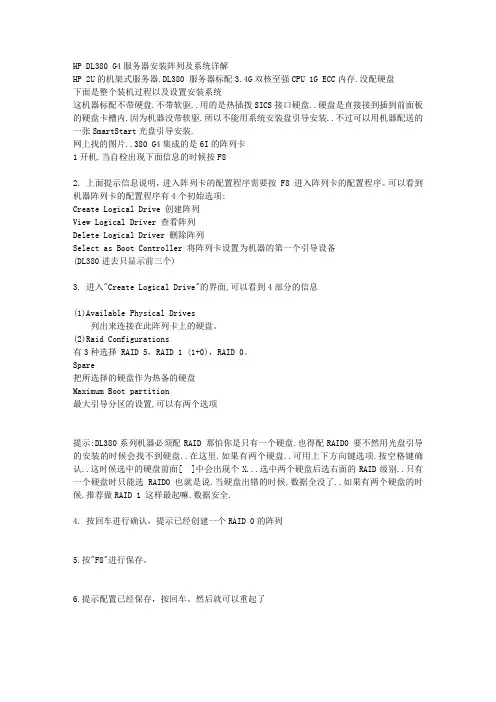
HP DL380 G4服务器安装阵列及系统详解HP 2U的机架式服务器.DL380 服务器标配3.4G双核至强CPU 1G ECC内存.没配硬盘下面是整个装机过程以及设置安装系统这机器标配不带硬盘.不带软驱..用的是热插拨SICS接口硬盘..硬盘是直接接到插到前面板的硬盘卡槽内.因为机器没带软驱.所以不能用系统安装盘引导安装..不过可以用机器配送的一张SmartStart光盘引导安装.网上找的图片..380 G4集成的是6I的阵列卡1开机.当自检出现下面信息的时候按F82. 上面提示信息说明,进入阵列卡的配置程序需要按 F8 进入阵列卡的配置程序。
可以看到机器阵列卡的配置程序有4个初始选项:Create Logical Drive 创建阵列View Logical Driver 查看阵列Delete Logical Driver 删除阵列Select as Boot Controller 将阵列卡设置为机器的第一个引导设备(DL380进去只显示前三个)3. 进入"Create Logical Drive"的界面,可以看到4部分的信息(1)Available Physical Drives列出来连接在此阵列卡上的硬盘。
(2)Raid Configurations有3种选择 RAID 5,RAID 1 (1+0),RAID 0。
Spare把所选择的硬盘作为热备的硬盘Maximum Boot partition最大引导分区的设置,可以有两个选项提示:DL380系列机器必须配RAID 那怕你是只有一个硬盘.也得配RAID0 要不然用光盘引导的安装的时候会找不到硬盘..在这里.如果有两个硬盘..可用上下方向键选项.按空格键确认..这时候选中的硬盘前面[ ]中会出现个X...选中两个硬盘后选右面的RAID级别..只有一个硬盘时只能选RAID0 也就是说.当硬盘出错的时候.数据全没了..如果有两个硬盘的时候.推荐做RAID 1 这样最起嘛.数据安全.4. 按回车进行确认,提示已经创建一个RAID 0的阵列5.按"F8"进行保存。
DL380 G4 安装 NETWARE 6.5
DL380 G4 安装 NETWARE 6.5实验
»转载请注明来源:HPISS»《DL380 G4 安装 NETWARE 6.5实验》
实验环境:DL380 G4 集成6I 阵列卡,用一块SCSI 36G硬盘做RAID 0测试
实验步骤:
1.放入NETWARE 6.5光盘,按照提示分别输入I,A,A,A
2.选择安装时的语言
3.同意许可
4.创建新的引导分区和系统分区,然后重启.
5.重启动后进入安装界面,设置安装方式,按F10同意.继续
5-1安装模式,一般选择Express和New server即可
6.复制文件
7.拷贝完文件后进入图形界面的安装向导,设置机器名
8.输入LICENSE文件,在光盘中指定文件路是无法找到LICENSE文件的,必须提前把LICENSE文件CP到软盘中,在此指定A:\即可
9.设置IP,在这里必须要选择其中一个协议才通过
10.设置DNS
11.设置时钟
12.创建新的目录树
12-1设置名字和属性
12-2设置密码
13.这儿就直接可以在光盘中直接指定目录和文件,可以不用CP到软盘中
STORAGE安装
15.产品安装
15.拷贝和设置
17.可以查看安装LOG
18.安装完成,重启
总结,在安装过程中主要注意LICENSE的存放位置,一定要在安装之前CP到软盘上, 在设置IP选项中必须要选择其中一个协议才通过.DL380 G4的所有硬件驱动在NETWARE 6.5都能识别.。
服务器系统怎么安装
服务器系统怎么安装
安装服务器系统包括以下几个步骤:
1. 确定服务器系统的版本:根据服务器的用途和需求,选择适合的操作系统版本,如Windows Server、Linux (Ubuntu、CentOS等)等。
2. 准备安装介质:下载或购买服务器系统的安装介质,可以是安装光盘或者ISO 镜像文件。
3. 准备安装设备:将服务器系统的安装介质刻录到光盘上,或者使用启动盘制作工具将其制作成可启动的USB启动盘。
4. 进入服务器的BIOS设置:重启服务器,按下启动时出现的指定按键(通常是Del、F2等)进入BIOS设置界面。
5. 设置启动顺序:在BIOS设置界面中,将启动顺序设置为首先从光盘或可启动USB启动盘启动。
6. 安装服务器系统:重启服务器,等待服务器从安装介质启动,按照安装向导提示进行安装。
根据不同的操作系统,安装过程会有所不同。
7. 设置系统配置:根据实际需求,进行系统配置,如语言选项、网络设置、管
理员密码等。
8. 更新和配置服务器系统:在安装完成后,根据需要,安装系统补丁、驱动程序、特定软件或其他配置以满足服务器的需求。
9. 完成安装:完成系统配置后,重启服务器,系统安装就完成了。
可以使用远程连接软件等方式来访问和管理服务器系统的运行。
请注意,在进行服务器系统的安装时,需要确保遵守操作系统安装向导提供的提示和要求,同时备份重要数据以免在安装过程中丢失。
HP服务器安装上架(精校版本)
HP服务器的安装上架2013年06月目录1接收CSAE单安装前以下问题进行确认 (3)1.1:咨询销售及负责人提供相关服务信息: (3)1.2:安装地点及环境条件: (3)1.3:确认实施时间 (3)1.4:送货前设备硬件检测 (3)1.5:技术配置要求以及相关文档 (3)2客户现场 (3)2.2:开箱检验 (4)2.3:机房确认机柜组成,机柜摆放及设备安装位置 (4)2.4:服务器上架及原则: (6)2.5:理线要求以及相关工具 (11)2.6:标签规格及作用: (12)2.7:上电,现场硬件检测(HP工具)有流程: (13)2.8:根据客户要求安装及配置 (17)2.9:清场验收。
(17)3.0:客户确认通知销售结单离开 (17)1接收CSAE单安装前以下问题进行确认1.1:咨询销售及负责人提供相关服务信息:1.1.1服务器的数量、型号以及选件(如:硬盘的大小和数量),服务器详细单。
1.1.2操作系统确认:安装配置要求。
1.2:安装地点及环境条件:1.2.1 机柜电流,温度、湿度及UPS品牌和供电电流。
1.2.2机柜所在机房确切位置,设备安装所在机柜位置。
1.3:确认实施时间1.4:送货前设备硬件检测1.5:技术配置要求以及相关文档2客户现场2.1:工作流程图客户现场清场验收确定操作系统开箱检验服务器上架Windows 操作系统安装Windows 操作系统配置Linux 操作系统安装Linux 操作系统配置硬件设备装机服务报告整改是否存在缺陷是否客户确认结束理线贴标签硬件检测2.2:开箱检验2.2.1:根据公司送货设备清单和邮件附注设备清单核对,一一点清验货注意相关配件。
2.3:机房确认机柜组成,机柜摆放及设备安装位置 2.3.1:机柜组成(19英寸标准机柜有24U ,42U 等类型)2.3.2:机柜准备2.3.2.1:调平机柜:机柜必须安放在一个稳固的地方,调节机柜底部的四个调节支脚,使机柜平稳的安放于地面。
服务器--存储硬件连接示意图
硬件连接示意图:准备:1、三台服务器分别安装win2k3 Enterprise Edition及HBA卡驱动光纤线连接好后,首先启动MSA1000,然后启动服务器,使用SmartStart CD引导安装win2k3。
系统安装好后,HBA卡驱动就无需另外安装。
若需另外安装HBA卡驱动,使用SmartStart CD,在\compaq\csp\nt目录下找到文件cp7543.exe,这个文件是“HP StorageWorks Fibre Channel Array Notification Driver for Windows Server 2003”。
双击它完成for win2k3 的HBA卡驱动的安装2、三台服务器配置情况如下:DL380G5:(1)1块网卡,ip地址为16.157.0.3(2)配置为域控服务器及DNS服务器:域名为,计算机名为test3(3)将计算机test1、test2分别加入到域中DL380G4(设定为Node1):(1)两块网卡,ip地址分别为16.157.0.1、192.168.0.1,DNS为16.157.0.3(2)计算机名为test1(3)登录到域ML370G4(设定为Node2):(1) 两块网卡,ip地址分别为16.157.0.2、192.168.0.2,DNS为16.157.0.3(2)计算机名为test2(3)登录到域3、Cluster IP为16.157.0.10在DL380G4(Node1)上使用ACU查看MSA1000状态,配置SSP1、在ACU中,我们看到已经找到MSA1000 Controller。
选择它,我看到它的已存在3个Array,3个Logical drive。
我们选择右边菜单中的“Common Tasks”—〉“Selective Storage Presentation”进行磁盘分配2、选择“Enable”,点击“OK”,激活SSP功能3、进行SSP配置。
- 1、下载文档前请自行甄别文档内容的完整性,平台不提供额外的编辑、内容补充、找答案等附加服务。
- 2、"仅部分预览"的文档,不可在线预览部分如存在完整性等问题,可反馈申请退款(可完整预览的文档不适用该条件!)。
- 3、如文档侵犯您的权益,请联系客服反馈,我们会尽快为您处理(人工客服工作时间:9:00-18:30)。
HP第四代服务器安装SUSE-LinuxSP3系统指导Hp380第四代服务器与第三代(G3)服务器采用的磁盘阵列卡型号不一样,因此二者在安装操作系统上就有着很大的区别。
首先三代的兼容性比较好,对于Linux、Unix、TurboUnix、等操作系统支持率较高,一般情况下,在三代服务器下安装此类操作系统不需要制作阵列卡驱动盘,而在四代服务器下就不一样,需要手动制作驱动盘,毕竟G4支持的操作系统比较少,SUSE也要必须是8.0版且至少是sp3版。
如果G4服务器出现找不到硬盘,一般情况下要检查服务器的型号、操作系统的版本号是否支持,也可查询hp800询问,如果不支持,就只能更换操作系统了。
现就将G4服务器安装SUSE的过程描述如下:(如果你的SUSE-UNIX是SP4版的,那么就可以不用手动制作驱动盘了)
A.对于SUSE版本必须至少是2.1版且必须至少是sp3盘,否则将
无法正常安装驱动程序。
B.首先先在hp网站上确认你的型号所在系统的驱动程序,一般只
需要下载一个阵列卡的驱动即可,其他部件的驱动就不需要下载了。
(注意:所有第四代HP DL 380的驱动程序是相同的,同时下载的时候,一定不要用任何的下载工具。
);接下来开始准备一张软盘开始制作驱动盘。
B.1.将下载后的阵列卡驱动(.rar格式)解压缩到C盘根目录下,
同时将此解压后的文件改名字(比如,driver.dd,这里最好改名字,否则在制作驱动盘的过程中,dos系统无法识别比如
cpq_cciss-2.4.54-14.ul10.i586.dd这样的名字)。
B.2.3.5软盘放入软驱,将其格式化。
UNITED LINUX CD1放入光驱
(比如说光驱为E盘)。
进入MSDOS的C盘根目录下。
(方法:开始-运行-cmd-cd \)。
输入命令:C:\>e:\dosutils\rawrite\rawrite(有时为了保证
安全性,可将此程序与*.dd文件放到相同的一个目录下。
切忌
只能使用SP3下的此程序来制作驱动,其他系统的相同文件是
不能用来制作的);接着系统提示如下信息(对不同的UNITED LINUX CD1光盘可能提示信息不一样,但要你输入的内容是一
样的,带下划线为你要输入的):
enter source file name: driver.dd(前所下载的驱动解压后更换的名字)。
Enter target diskette drive: a:
Please insert a formatted diskette into drive A: and press –enter--: enter
等待,直到屏幕上显示”done”,则驱动软盘做完。
如果没有出现说明你的rawrite文件与你所下载的hp驱动文件版本不一致。
C.用SP3光盘放入HP DL 380的光驱引导suse linux的安装(注意,设臵CDROM为第一启动设备);机器开机或重新启动后,当出现linux 启动界面的时候,及时按住alt键。
在出现的界面可输入文本的光标处输入pci=noacpi,按下enter键(一定注意此时不能象单板上装
suse linux那样还要选择manual installation等等操作,那样做的话系统可能根本不读软盘里的驱动而跳过安装驱动的过程。
在此只输入“pci=noacpi”,随即回车);系统提示:please insert the driver update floppy/cdrom and press a key to continue,插入做好的驱动软盘后,按下任意键;屏幕上弹出对话框:
driver updates added ----OK----选择floppy
(如果此时没有出现这个画面,就应该检查一下你的驱动下载的是否有问题)。
……reading driver update(系统正在读取程序)。
Driver update added(Compaq ciss array)……OK(选OK,回车)。
Please choose the driver update media……BACK(选BACK,回车)。
至此驱动已经加载完成。
剩下的就是系统的正常安装。
(如果liunx光盘下有一个“SA642 for SuSE8 v30.img”镜像文件,则可以直接使用rawwritewin工具将附件的 "SA642 for SuSE8 v30.img" 文件做成一张驱动软盘,该软盘将在安装SuSE的过程中加载DL380G4的6i阵列卡驱动)。
